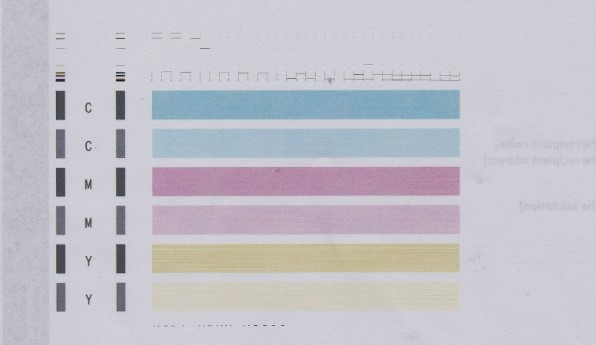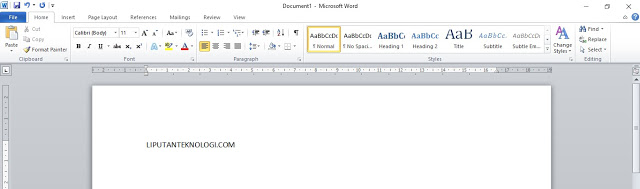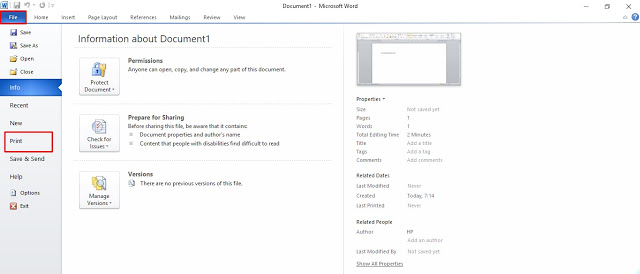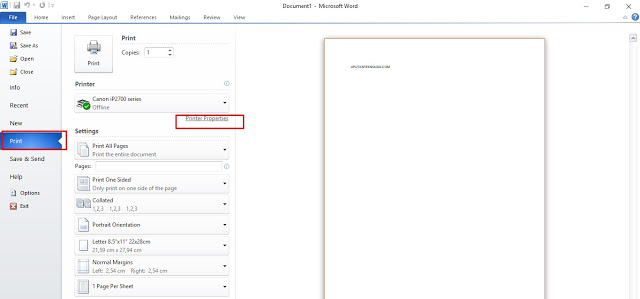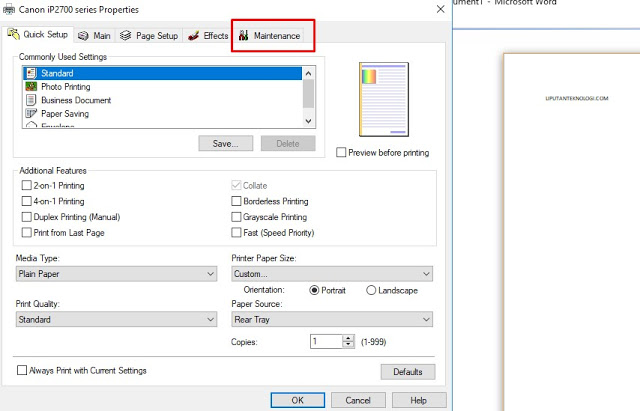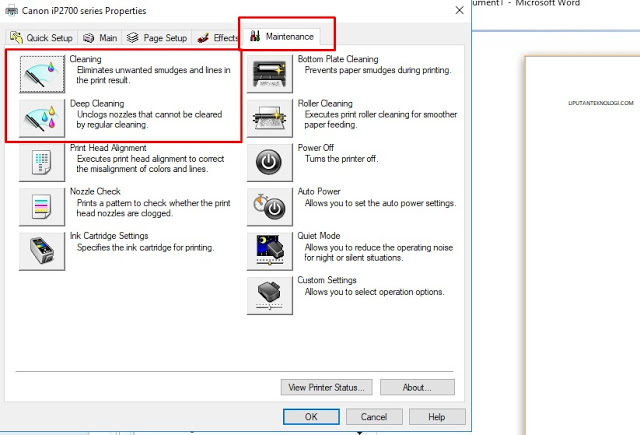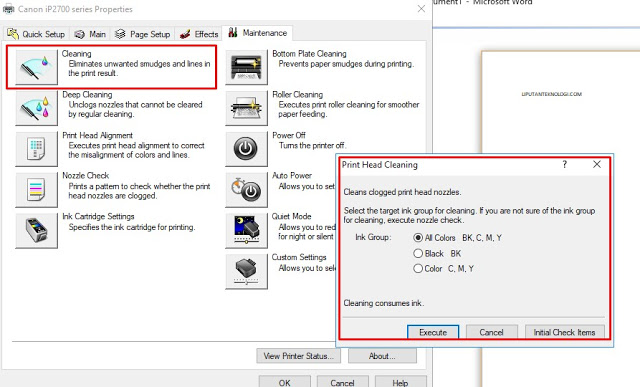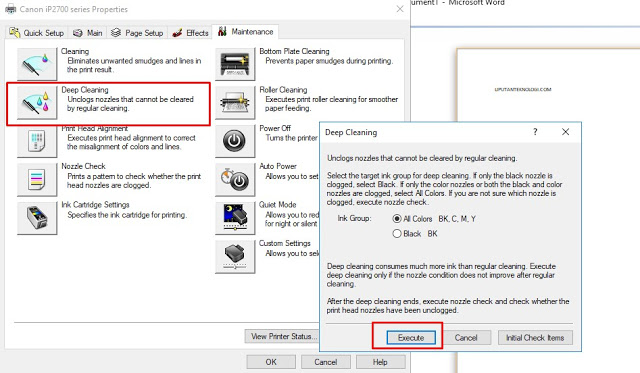LIPUTANTEKNOLOGI.COM – Cara Memperbaiki Hasil Cetakan Tinta Printer Yang Kabur atau bergaris garis, Sebagai pengguna printer tentunya anda pernah mengalami masalah tinta printer kabur atau tulisan yang dihasilkan printer tidak jelas padahal isi tinta catridge masih banyak. Hal itu terjadi karena anda sudah lama tidak menggunakan printer untuk mencetak dokumen atau foto.
Lantas apa yang menyebabkan hasil cetakan printer jadi kabur? Penyebab utama hasil cetakan printer putus-putus atau kabur ialah tinta sudah membeku karena sudah lama tidak dipakai, namun Anda tidak perlu mengganti catridge printer yang membeku karena catridge tidak rusak. Lantas bagaimana cara mengatasi hal tersebut? untuk mengatasinya silahkan anda ikutin langkah demi langkah turorial cara memperbaiki hasil cetakan printer kabur atau bergari-garis dibawah ini.
- Pertama-tama untuk mengatasinya silahkan anda membuka dokumen word atau excel
- Kemudian Klik di sebelah atas kiri yang bertulisan file kemudian cari print.
- Setelah anda Klik print kemudian klik printer properties pada program kerja printer anda
- Lalu anda akan di beri tampilan setting printer silahkan Klik tulisan maintenance.
- Sekarang telah timbul berbagai macam settingan printer. Untuk mengatasi hasil cetakan printer yang kabur di pengaturan printer ini terdapat dua pilihan, antara Cleaning dan deep cleaning. silahkan Pilihlah opsi pertama dulu yaitu cleaning. dan untuk Opsi kedua dipilih apabila pilihan pertama masih tidak mendapatkan hasil yang diharapkan / hasil cetakan printer bergaris-garis kabur.
- Setelah anda mengklik pilihan Cleaning, akan muncul tulisan cleans clogged print head nozzles, select the target ink grou for cleaning, if you are not sure the ink group for cleaning, execute nozzle check yang artinya kurang lebih membersihkan nozel print head yang tersumbat silahkan anda pilih grup tinta untuk dibersihkan, kemudian jalankan pemeriksaan tinta.
- Terdapat beberapa pilihan tinta yang ingin anda periksa, dengan cara menekan execute. Dalam hal ini printer dalam keadaan hidup. Setelah itu maka akan keluar hasil cetakan dengan menampilkan berbagai macam warna. Perhatikan, apakah masih ada di antara warna-warna tersebut yang hasil cetakannya terputus-putus. Apabila masih ada, silahkan anda lakukan lakah kedua yaitu dengan melakukan deep cleaning. Silahkan anda Lakukanlah cara ini kurang lebih 3 kali hingga hasil cetakan sempurna.
Semakin sering anda melakukan deep cleaning, maka semakin cepat tinta habis. Karena Hal ini dikarenakan pada proses cleaning itu printer melakukan percikan yang banyak untuk membuang tinta yang beku tersebut.
Baca Juga:
- Tips Memilih Printer Yang Berkualitas Baik Dan Penjelasannya
- Penyebab Printer Macet Dan Cara Mengatasinya
- Cara Mengatasi Printer Error Paling Mudah
- Cara Print Dokumen Ms Word ke Ukuran Kertas yang Lebih Kecil
- Cara Setting Printer Epson Untuk Cetak Photo Berkualitas Tinggi
- Cara Mengatasi Hasil Print Bergaris Termudah
- Cara Setting Printer Untuk Memperjelas Hasil Cetakan Printer Dot Matrix Epson LX 300+
Apabila cara tersebut di atas masih tidak berhasil juga, maka cara lainnya ialah dengan merendam kepala catridge beberapa lama pada air hangat untuk lebih jelasnya anda bisa membaca
Cara Mencairkan Tinta Printer Yang Kering yang sebelumnya sudah kita bahas.
Jika masih tidak mendapatkan hasil yang diharapkan juga? maka langkah terakhir untuk memperbaiki hasil cetakan printer kabur ialah dengan anda membeli catridge yang baru.
Yang terpenting daripada printer ialah cara merawatnya dan juga penjadwalan pemakaian printer. Ingat Jangan sampai anda tidak menggunakan printer dalam waktu yang cukup lama karena akan menyebabkan tinta membeku atau rusak. Usahakan anda menggunakan printer untuk mencetak dokumen dalam waktu kurang dari seminggu karena jika anda seriang memakai printer untuk mencetak walau di satu lembar kertas saja, itu akan membuat printer menjadi awet. Demikianlah turotial mengenai cara memperbaiki hasil cetakan printer kabur, semoga bermanfaat.